Windows安全模式是Windows操作系统中的一种特殊模式,它可以在系统出现问题时帮助用户诊断和解决问题。在安全模式下,Windows只加载最基本的服务和驱动程序,这样可以减少出现问题的可能性,让用户更容易地找出问题的根源。
要进入Windows安全模式,用户需要重启计算机,然后在启动过程中按下特定的键(通常是F8键)。在出现的启动选项菜单中选择“安全模式”或“带网络连接的安全模式”。在安全模式下,用户可以执行以下操作:
1. 诊断和修复系统问题:在安全模式下,用户可以运行系统诊断工具,如系统文件检查器(SFC)和chkdsk,以检查和修复系统文件和硬盘问题。
2. 删除或禁用恶意软件:安全模式可以防止恶意软件在正常模式下运行,因此用户可以在安全模式下删除或禁用恶意软件。
3. 更新或安装驱动程序:在安全模式下,用户可以更新或安装驱动程序,以确保硬件设备正常工作。
4. 恢复系统:如果用户之前创建了系统还原点,可以在安全模式下恢复系统到之前的稳定状态。
5. 重新安装操作系统:如果以上方法都无法解决问题,用户可能需要重新安装操作系统。
需要注意的是,在安全模式下,许多应用程序和设备可能无法正常工作,因为它们依赖于正常模式下加载的服务和驱动程序。此外,在安全模式下,网络连接可能会受到限制,因此某些网络相关的操作可能无法完成。
总之,Windows安全模式是一个非常有用的工具,可以帮助用户诊断和解决系统问题。但是,它应该仅在必要时使用,因为它可能会限制某些应用程序和设备的功能。
Windows安全模式详解:功能、进入方法及注意事项
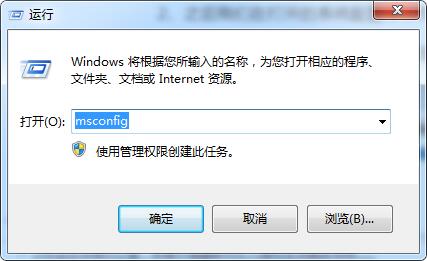
在Windows操作系统中,安全模式是一个非常重要的功能,它可以帮助用户在系统遇到问题时进行故障排除和系统维护。本文将详细介绍Windows安全模式的功能、进入方法以及使用时的注意事项。
一、什么是Windows安全模式?
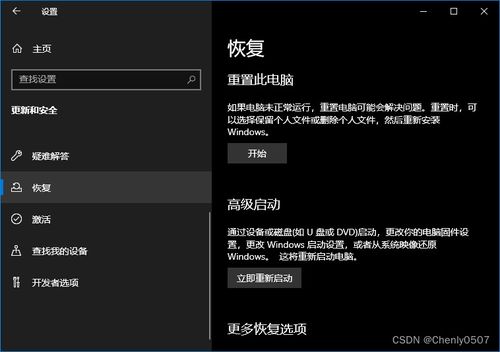
Windows安全模式是一种特殊的启动模式,它允许用户在系统遇到问题时以最小化配置启动操作系统。在这种模式下,系统只加载最基本的驱动程序和服务,从而避免了因驱动程序冲突、病毒感染或其他问题导致的系统不稳定。
二、Windows安全模式的作用
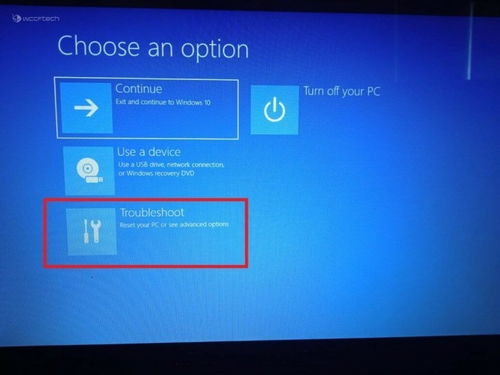
1. 故障排除:在安全模式下,用户可以轻松地卸载或更新驱动程序,查找并解决系统冲突,以及删除病毒和恶意软件。
2. 系统维护:安全模式提供了访问系统配置工具和命令提示符的机会,用户可以执行系统维护任务,如清理注册表、修复启动项等。
3. 系统恢复:在安全模式下,用户可以尝试恢复系统到之前的状态,以解决系统崩溃或性能下降的问题。
三、如何进入Windows安全模式?
1. 使用F8键进入安全模式:
在启动计算机时,当看到Windows标志之前,迅速按下F8键。随后,在出现的启动选项菜单中选择“安全模式”或“带网络的安全模式”。
2. 使用系统配置工具进入安全模式:
按下Win R键打开运行对话框,输入“msconfig”并按回车键。在系统配置窗口中,选择“引导”选项卡,勾选“安全启动”选项,并选择“最小化”模式。点击“应用”和“确定”按钮,重启计算机。
3. 使用命令提示符进入安全模式:
按下Win R键打开运行对话框,输入“cmd”并按回车键。在命令提示符窗口中输入“bcdedit /set safeboot minimal”并按回车键。重启计算机,系统将进入安全模式。
四、使用Windows安全模式的注意事项
1. 在安全模式下,某些功能可能无法正常使用,如网络连接、音频和图形效果等。
2. 在安全模式下执行的操作可能会影响系统的稳定性,请谨慎操作。
3. 如果在安全模式下解决了问题,请确保在正常模式下重新安装或更新必要的驱动程序和服务。
Windows安全模式是系统维护和故障排除的重要工具。了解其功能、进入方法和注意事项,可以帮助用户在遇到问题时快速解决问题,确保系统的稳定运行。









